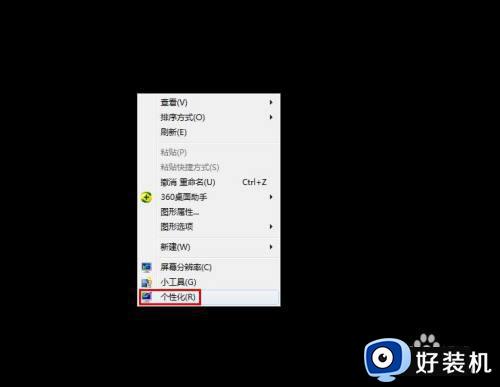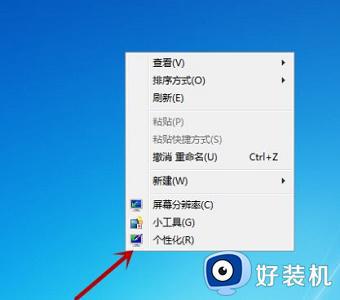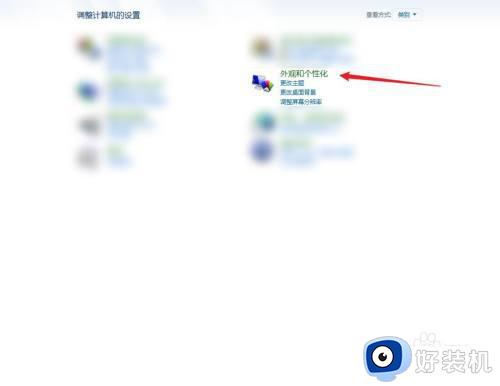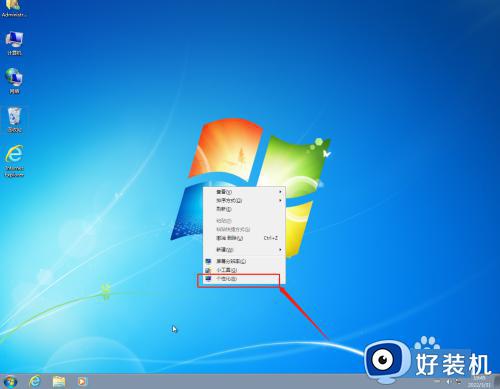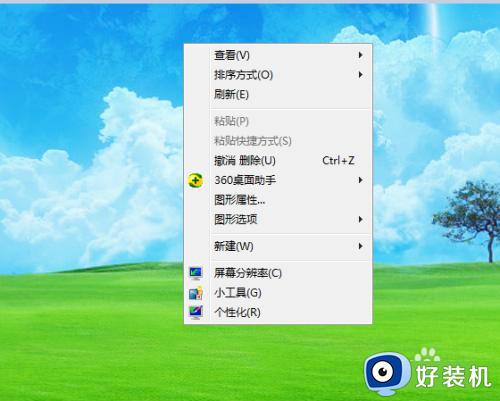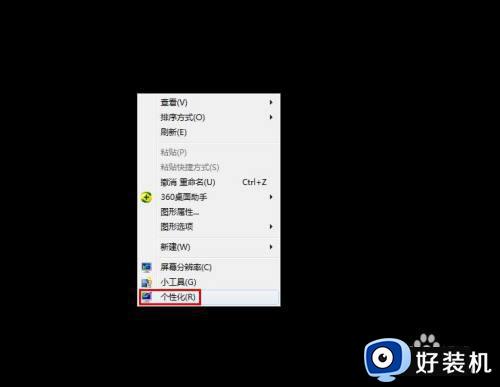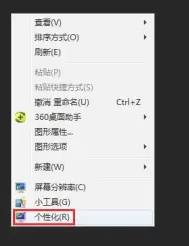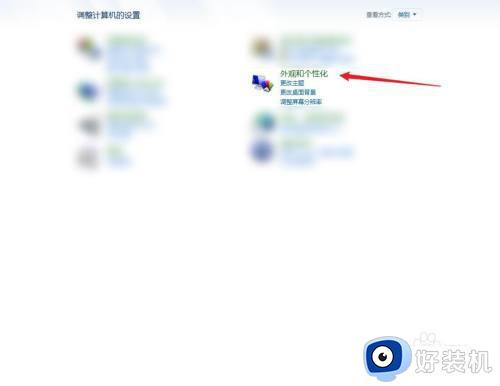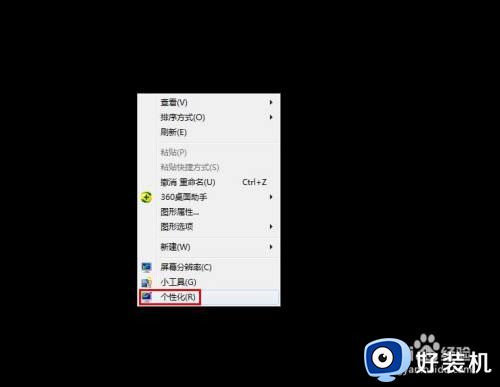win7电脑桌面怎么换壁纸的图片 win7电脑换壁纸在哪里设置
时间:2024-05-10 13:36:28作者:xinxin
在电脑安装的win7系统里都有默认的经典桌面壁纸,很多用户也都非常的熟悉了,当然有小伙伴在对win7电脑进行个性化设置的同时,也会对默认的桌面壁纸图片进行修改成自己喜欢的风格,那么win7电脑换壁纸在哪里设置呢?这里小编就来教大家win7电脑桌面怎么换壁纸的图片完整步骤。
推荐下载:win7极限精简版iso镜像
具体方法:
1、鼠标右键单击桌面空白处,在弹出的右键菜单上点击“个性化”,打开“个性化”窗口。
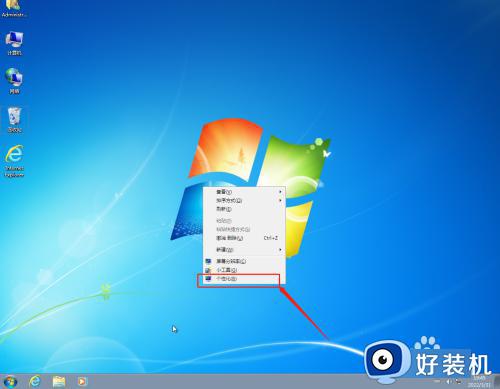
2、在“个性化”窗口下方,点击“桌面背景”图标,打开“桌面背景”窗口。
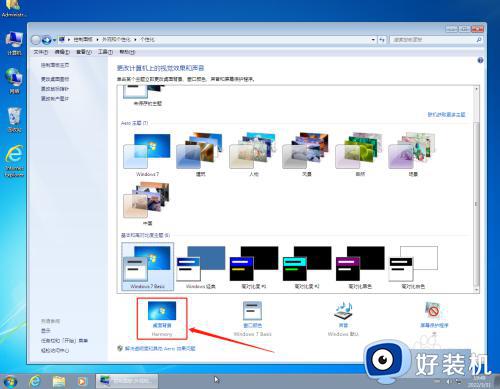
3、在“桌面背景”窗口点击选择合适的图片后再点击“保存修改”按钮,即可更换桌面背景图片。
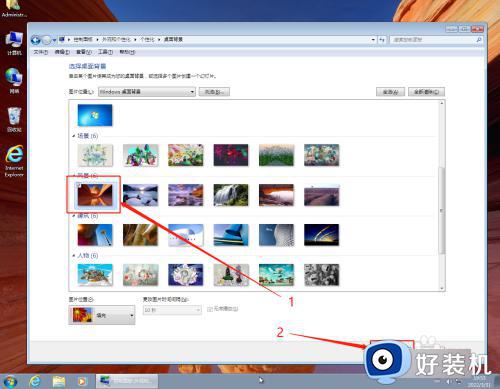
4、返回桌面后可以看到背景图片已经更换为刚才选择的图片了,这说明设置已经成功。
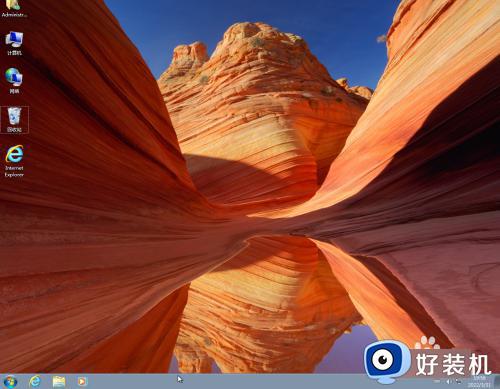
上述就是小编给大家带来的win7电脑桌面怎么换壁纸的图片完整步骤了,还有不清楚的用户就可以参考一下小编的步骤进行操作,希望本文能够对大家有所帮助。